Обезбеђивање Више канала за Customer Service
Услуга Више канала за Customer Service нуди пакет могућности које проширују моћ услуге Dynamics 365 Customer Service Enterprise тако да омогућава организацијама да се одмах повежу и ангажују са својим клијентима путем канала за дигиталну размену порука. За приступ услузи Више канала за Customer Service потребна је додатна лиценца. Више информација потражите на страницама прегледа цена услуге Dynamics 365 Customer Service и плана цена услуге Dynamics 365 Customer Service.
Савет
Ако желите бесплатно да испробате Dynamics 365 Customer Service, можете да се пријавите за пробну верзију у периоду од 30 дана.
Више канала за Customer Service обезбеђује модерну, прилагодљиву, високопродуктивну апликацију која агентима омогућава да помогну клијентима путем различитих канала. Организације бирају канал који одговара њиховим пословним потребама. Он такође обезбеђује да се преко свих канала добије квалитетна услуга са високим нивоом одговора.
Да бисте сазнали да ли је услуга Више канала за Customer Service доступна у вашем региону, погледајте чланак Међународна доступност.
Тражите надоградњу? Више информација потражите у чланку Надоградња апликације Више канала за Customer Service.
Можете да обезбедите следеће канале у апликацији Више канала за Customer Service:
Важно
Канали које желите да обезбедите могу захтевати лиценцу. Још информација: Водич за лиценцирање система Dynamics 365.
Предуслови
Прибавите активну претплату на неке од следећих опција:
Обезбеђивање апликације < ДИЦТ__Више канала за Цустомер Сервице > Омницханнел фор Цустомер Сервице , < ДИЦТ__Ћаскање за Дyнамицс 365 > Цхат фор Дyнамицс 365 < ДИЦТ__корисничка служба > Цустомер Сервице или < ДИЦТ__дигитална размена порука > Дигитал Мессагинг за Дyнамицс 365 < ДИЦТ__корисничка служба > Цустомер Сервице
Да бисте обезбедили гласовни канал, Гласовни канал за Dynamics 365 Customer Service
Белешка
Још информација: Цене, Dynamics 365 водич за лиценцирање и Како куповати путем количинског лиценцирања. Такође можете добити бесплатно 30-дневну пробну верзију ако имате потребне предуслове. Више информација:Испробајте канале за Дyнамицс 365 < ДИЦТ__корисничка служба > Цустомер Сервице.
Подесите предуслове наведене у системским захтевима. Још информација: Предуслови.
Уверите се да корисник за обезбеђивање има следеће дозволе:
- Microsoft 365 Глобална административна улога. Више информација:Додељивање улога администратора кориснику у Microsoft Office 365
- Улога Dynamics 365 администратора система на основној пословној јединици ваше организације. Још информација: Додела безбедносних улога кориснику у услузи Power Platform и Креирање или уређивање пословних јединица
- Приступ за читање и писање у информацијама о лиценци за приступ клијенту (CAL). Још информација: Креирање корисничког налога за читање и писање у услузи Power Platform
Подешавање Више канала за Customer Service
У Power Platform центру администратора , на страници "Окружења " изаберите окружење у којем желите да подесите < ДИЦТ__Више канала за Цустомер Сервице > Омницханнел фор Цустомер Сервице.
У левом окну проширите одељак Ресурси и изаберите Dynamics 365 апликације.
Белешка
Немојте изабрати Окружења у левом окну и покушајте одатле да дођете до ставке Dynamics 365 апликације. Тачан начин за навигацију до Dynamics 365 апликација опција управљања је да проширите Ресурси у левом окну и изаберете Dynamics 365 апликације.
На страници Дyнамицс 365 апликација изаберите елипсу за више радњи апликације поред ставке < ДИЦТ__Више канала за Цустомер Сервице > Омницханнел фор Цустомер Сервице , а затим изаберите ставку Управљање.
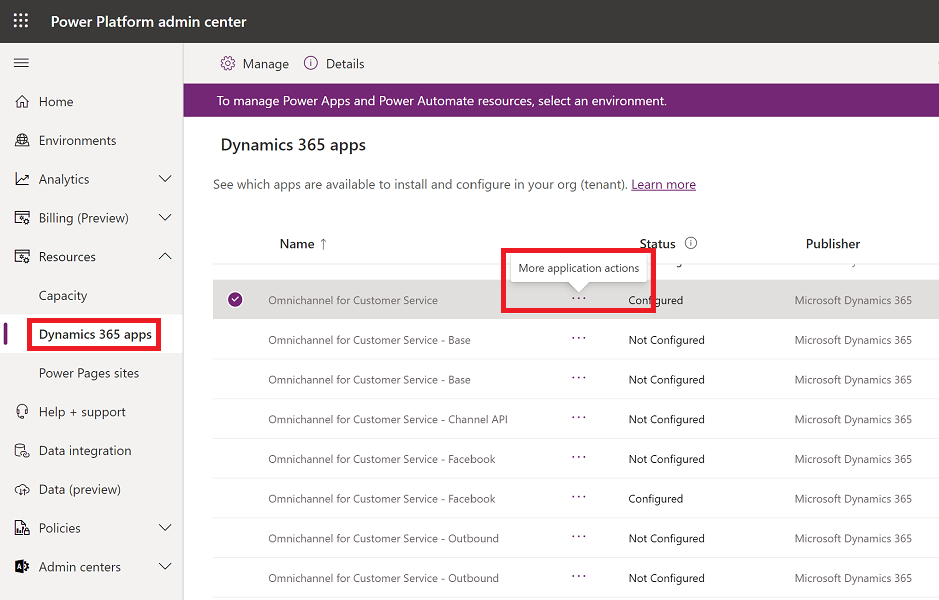
Ако поново инсталирате само гласовни канал, изаберите Још команди за Више канала за Customer Service – телефонија.
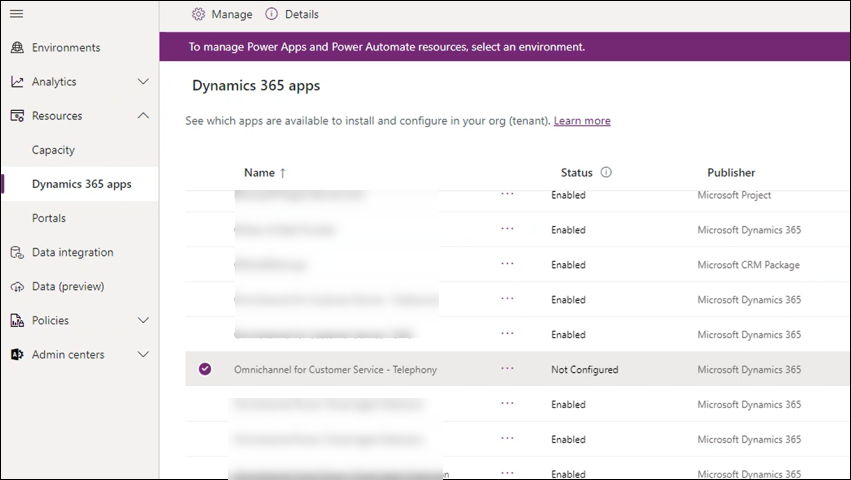
На поруци Управљање Више канала за Customer Service изаберите У реду. Страница Dynamics 365 центар администрације | Више канала се приказује на новој картици.
Изаберите поље за потврду Пристанак у име ваше организације.
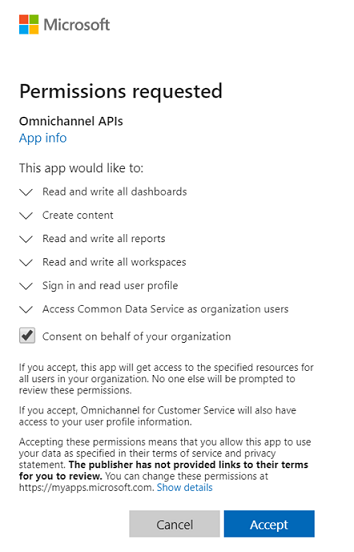
Изаберите Прихватам да би се одобрио пристанак за приступ подацима.
Више информација о дозволама за апликације потражите у чланку АПИ Power BI дозволе Азуре апликације и сагласност за приступ подацима за < ДИЦТ__Више канала за Цустомер Сервице > Омницханнел фор Цустомер Сервице.
На страници Управљање инстанцама у више канала изаберите Додајте окружење да бисте додали окружење. Опција Више канала је подешена за окружење организације које овде додате.
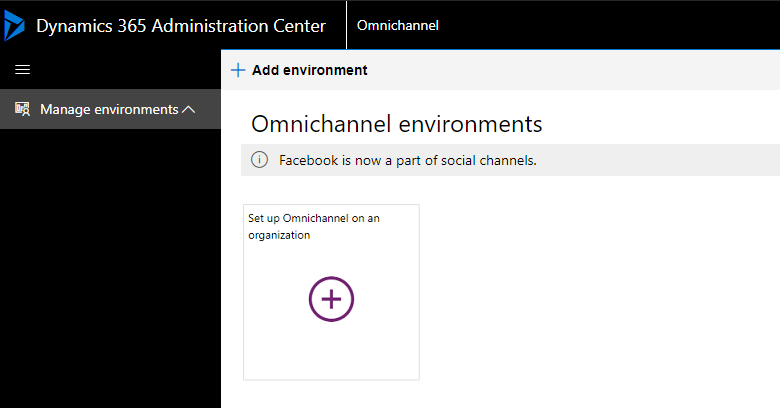
Важно
Као администратор, можете да конфигуришете Више канала у више окружења. Можете да видите статус свих окружења организације у којима је апликација Више канала конфигурисана у приказу Управљање окружењима.
Изаберите окружење у падајућој листи, а затим извршите следеће кораке.
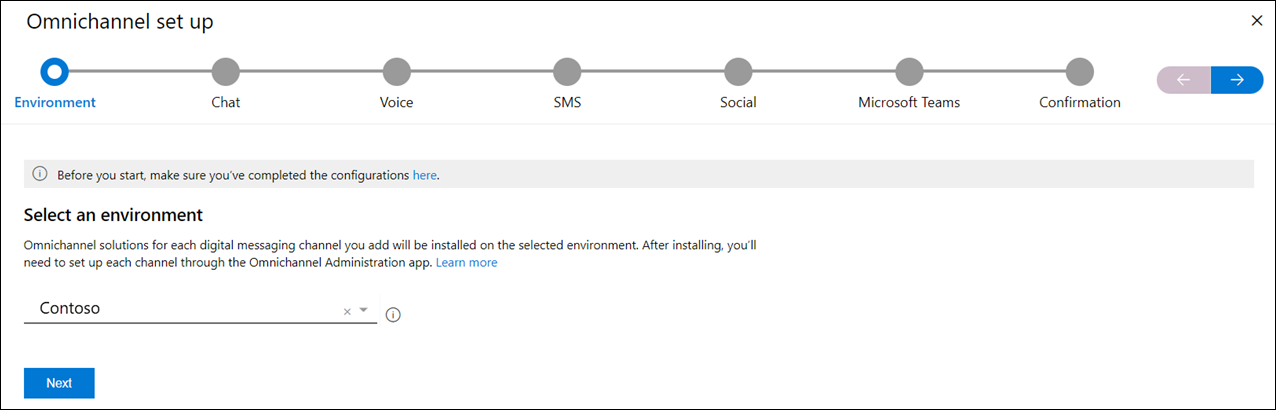
Изаберите Даље и у одељку Ћаскање поставите преклопник Додај ћаскање на Да да бисте омогућили канал за ћаскање.
У одељку Гласовни канал, подесите прекидач Додај гласовни канал на Да како бисте омогућили гласовни канал. Уверите се да сте изабрали поље за потврду Услови коришћења гласовног канала и SMS-а.
У одељку SMS, подесите преклопник Додај SMS на Да да бисте омогућили SMS. Потврдите избор у пољу за потврду да бисте потврдили да пристајете на услове коришћења SMS-а.
Важно
Морате да означите поље за потврду Услове коришћења SMS-а да бисте омогућили SMS и наставили са подешавањем.
У одељку Друштвени канали, подесите преклопник Додај друштвени канал на Да како бисте омогућили канале друштвеног умрежавања.
У одељку Microsoft Teams, подесите преклопник Додај Microsoft Teams на Да како бисте омогућили Microsoft Teams.
На страници Потврда потврдите свој избор, а затим изаберите опцију Заврши да бисте обезбедили Више канала за Customer Service у вашој организацији.
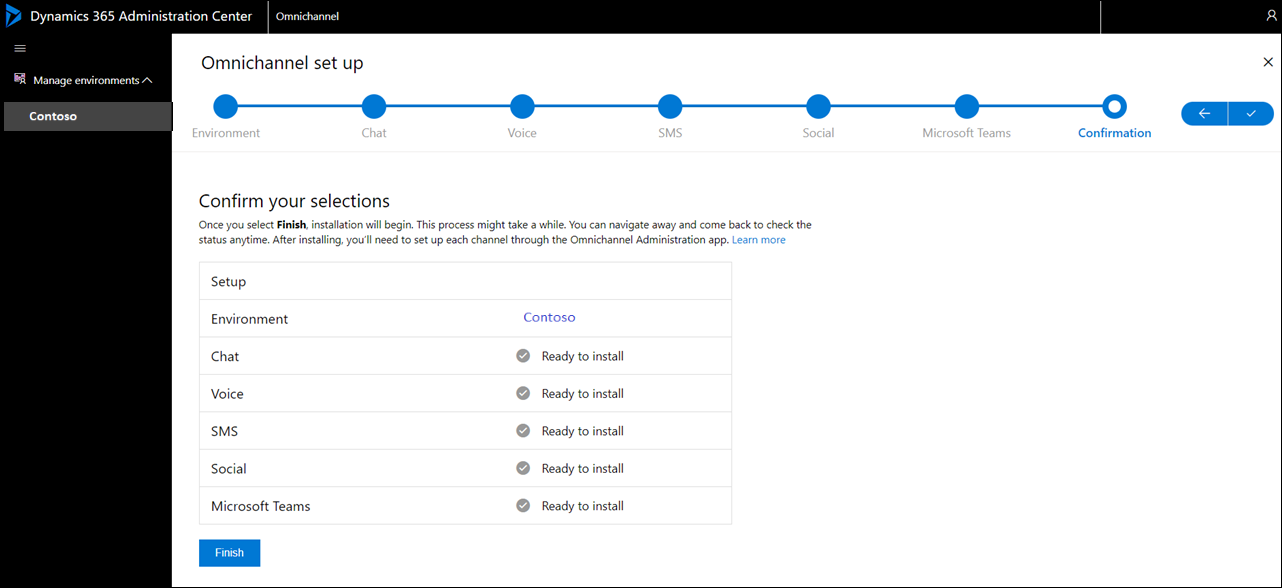
Подешавање може да потраје неколико минута. Можете да затворите прозор и да проверите након неког времена или да освежите како бисте проверили да ли је завршено. Када завршите подешавање, изабрани канали су омогућени у вашем окружењу.
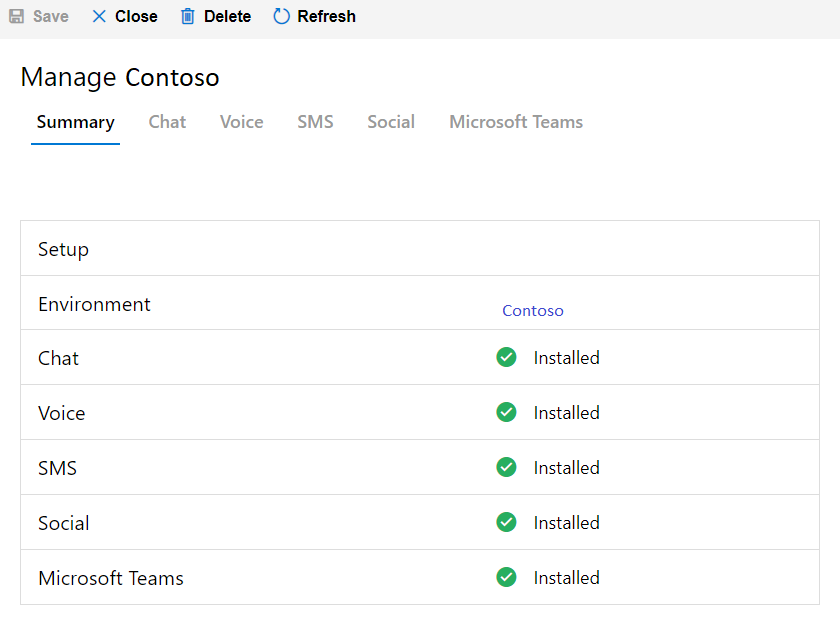
Важно
- Када успешно обезбедите Више канала за Customer Service, можда ћете видети статус „Није конфигурисано“ на страници Dynamics 365 апликације. Можете безбедно да игноришете статус.
- Ако обезбеђивање услуге Више канала за Customer Service не успе и покушате поново, можда ћете видети профил апликације под називом Надограђени OOB подразумевани профил апликације у Више канала на страници Профили апликација у услузи Power Apps. Можете безбедно да избришете овај профил апликације који је креиран.
Ажурирање апликације Више канала за Customer Service
Након што апликација Више канала за Customer Service буде успешно припремљена, можете да ажурирате окружење омогућавањем или онемогућавањем потребних канала.
У области Центар администрације за Power Platform на страници Окружења, изаберите окружење у којем желите да подесите Више канала за Customer Service.
У левом окну проширите одељак Ресурси, а затим изаберите Dynamics 365 апликације.
На страници Dynamics 365 апликације изаберите Још команди поред Више канала за Customer Service, а затим изаберите Управљај.
Изаберите У реду на поруци Управљање услугом Више канала за Customer Service. Страница Dynamics 365 центар администрације | Више канала се приказује на новој картици.
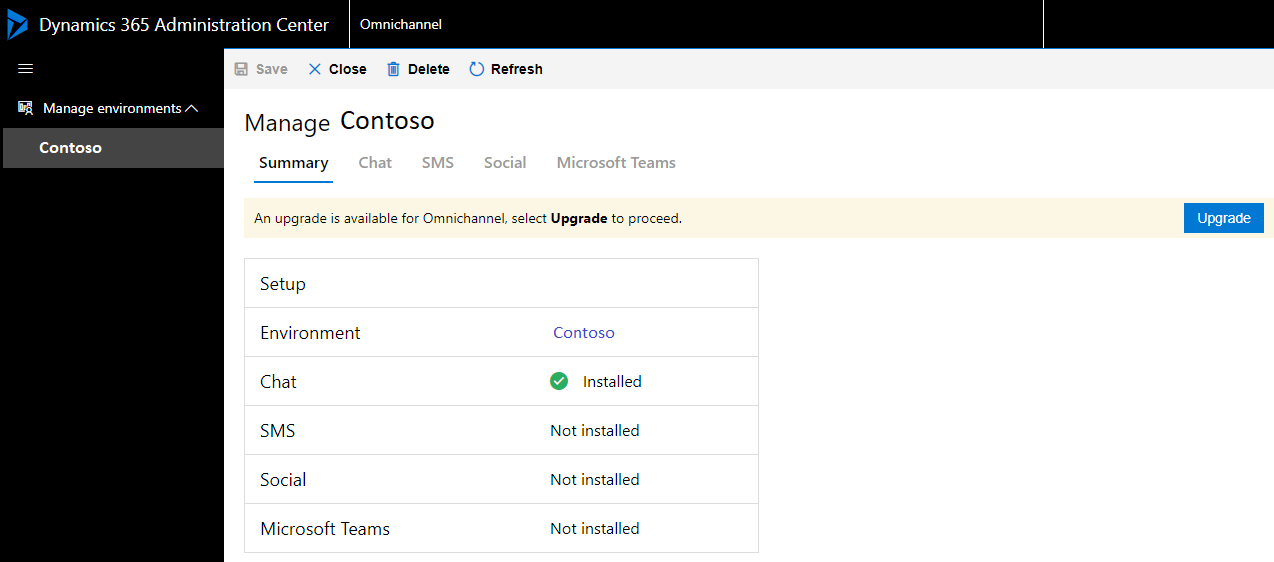
Изаберите канал који треба да буде омогућен. На пример, у овој процедури ћемо омогућити друштвене канале.
На картици Друштвене мреже подесите прекидач на Да како бисте омогућили канале друштвеног умрежавања у окружењу.
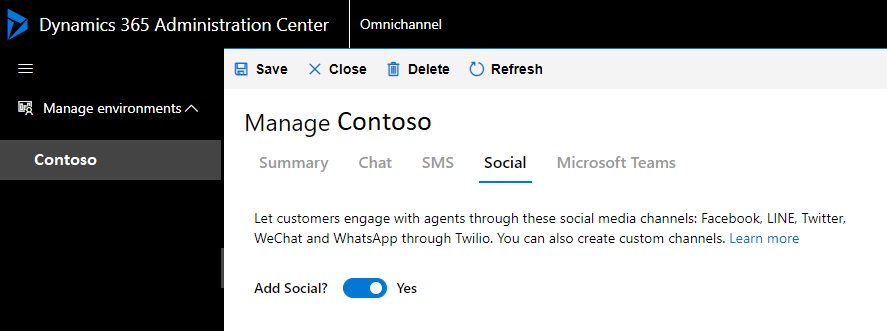
Изаберите ставку Сачувај. По завршетку ажурирања, статус се приказује на картици Резиме.
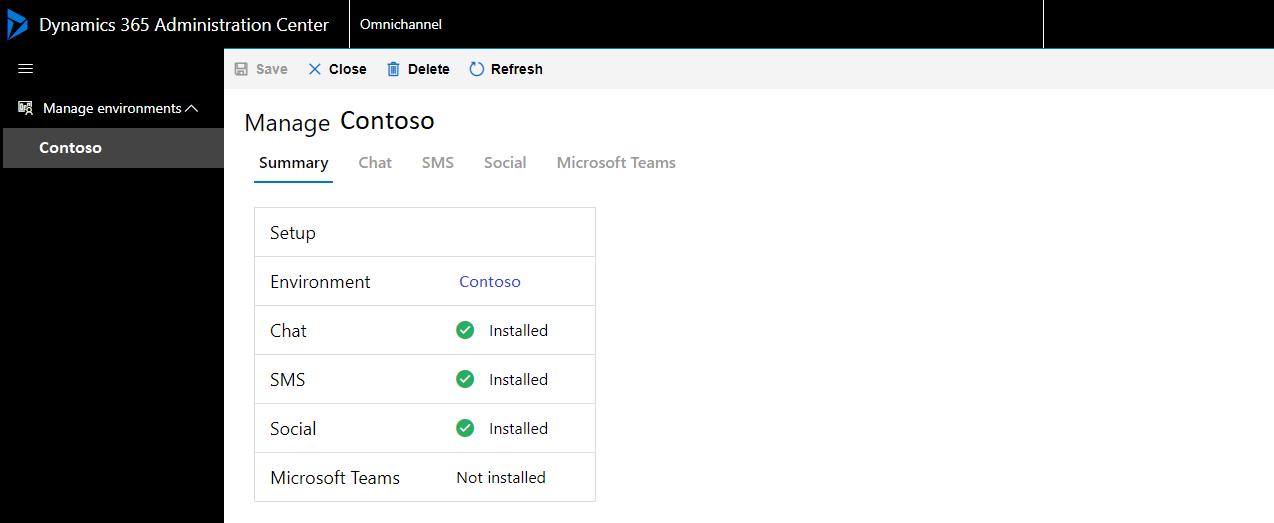
Да бисте онемогућили претходно омогућени канал, поставите прекидач на Не. На пример, у овој процедури ћемо онемогућити друштвени канал.
На картици Друштвене мреже подесите прекидач на Не да бисте онемогућили канале друштвеног умрежавања у окружењу. Приказује се порука потврде да уклоните канал. Изаберите Уклони.
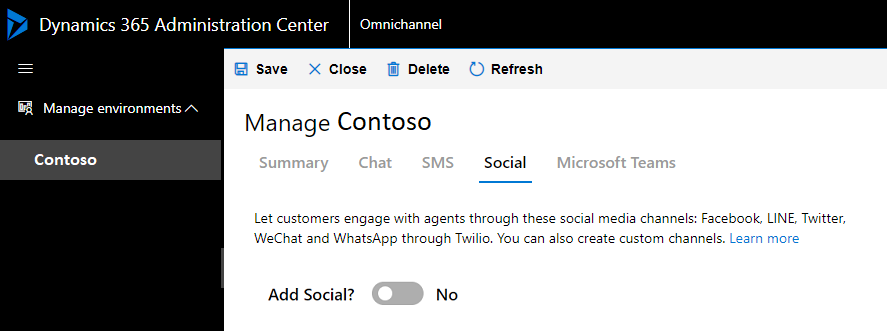
Белешка
Ако онемогућите све канале, апликација Више канала за Customer Service ће бити уклоњена из ваше организације.
Решавање проблема са доделом привилегија
Инстанца није доступна за избор у апликацији за обезбеђивање
Погледајте и
Надоградите апликацију Више канала за Customer Service
Креирање радних тока
Управљање корисницима
Повратне информације
Стиже ускоро: Током 2024. године постепено ћемо укидати проблеме са услугом GitHub као механизам повратних информација за садржај и заменити га новим системом повратних информација. За додатне информације, погледајте: https://aka.ms/ContentUserFeedback.
Пошаљите и прегледајте повратне информације за